Cómo guardar artículos para leer más tarde con Pocket
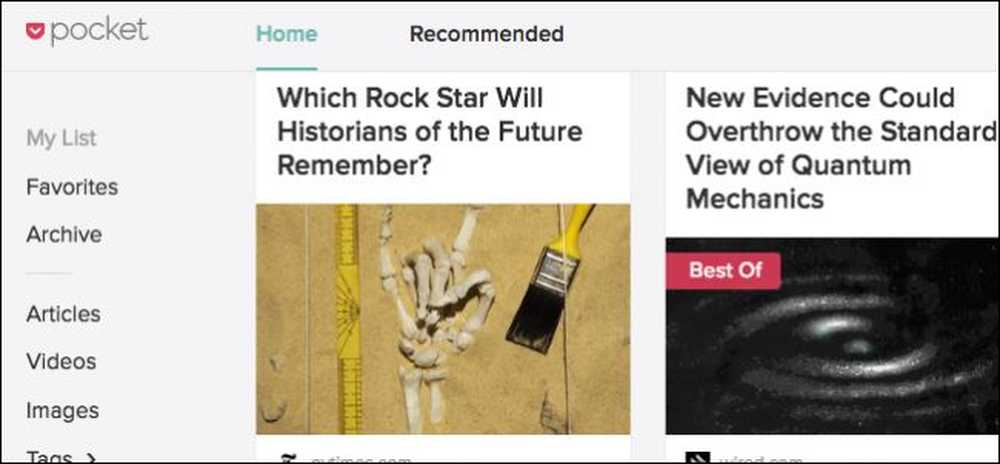
Los marcadores son tan la última década. Si encuentra un artículo en línea que desea guardar para más adelante, colóquelo en Pocket, un servicio web gratuito que guarda los artículos y los sincroniza en todos sus dispositivos, sin anuncios ni formatos innecesarios. Incluso puedes leerlos sin conexión.
Léalo más tarde. Los servicios son abundantes y, si bien es posible que ya tenga un favorito, nuestra elección es Pocket, que parece que lo hace todo mejor que cualquier otra cosa. Claro, estas alternativas tienen sus ventajas, como la función de lector de Safari en iOS y OS X, pero Pocket está repleto (sin intenciones de palabra) con opciones y características sin sentirse hinchado y poco manejable.
Si nunca ha probado Pocket, entonces lo primero que querrá hacer es dirigirse a su sitio web y crear una cuenta. Luego, instale la extensión para su navegador o sistema operativo preferido. Usuarios de Chrome, instale la extensión de Chrome aquí. También puede instalar Pocket for Safari si usa una Mac, así como instalarlo en Mozilla Firefox, o incluso en Microsoft Edge si es un Insider de Windows. Si usa otro navegador, simplemente haga una búsqueda rápida en Google para ver si está disponible para usted.
Si usa un iPhone o iPad, necesita obtener Pocket para iOS. Lo mismo ocurre si usas una Mac o eres parcial a los dispositivos Android.
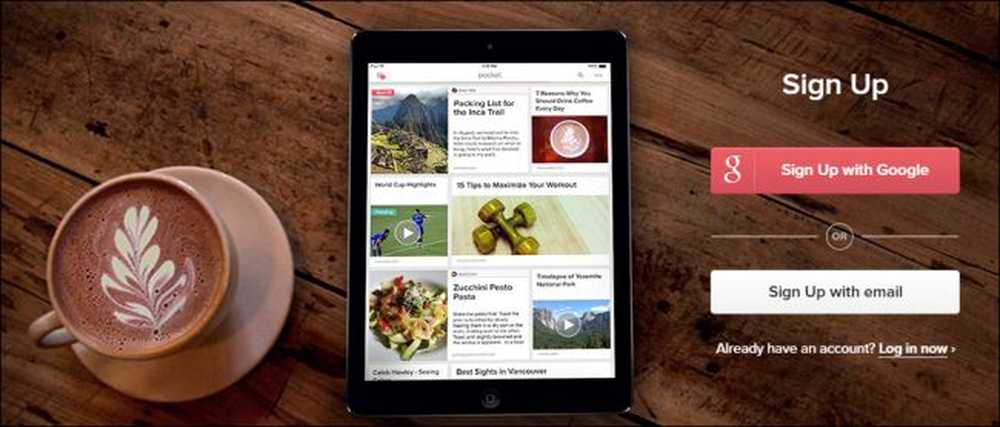
También puede agregar cosas a Pocket usando un bookmarklet o por correo electrónico.
Para el propósito de nuestra demostración, mostraremos la mayoría del resto de nuestras pantallas usando Google Chrome, pero la extensión de Pocket debería funcionar casi igual en todos los navegadores. También nos centraremos en el sitio web de GetPocket, pero también hablaremos sobre el cliente de Pocket.
Las características de Pocket son todas iguales, sin importar lo que uses, simplemente se organizarán de manera diferente.
Cómo guardar páginas web y artículos para tu bolsillo
Comencemos por guardar algunas páginas web (ya que, después de todo, de eso se trata Pocket). Tienes algunas opciones aquí.
Usando el Pocket Extesnsion
La extensión del navegador de Pocket es la forma más poderosa de guardar artículos en Pocket, así que lo demostraremos primero. Cuando llegue a una página web (artículo, noticias o instrucciones de su sitio web favorito), simplemente haga clic en el icono de Pocket en la barra de herramientas del navegador.
En Chrome, se ve así. Otros navegadores mostrarán una ventana emergente similar.
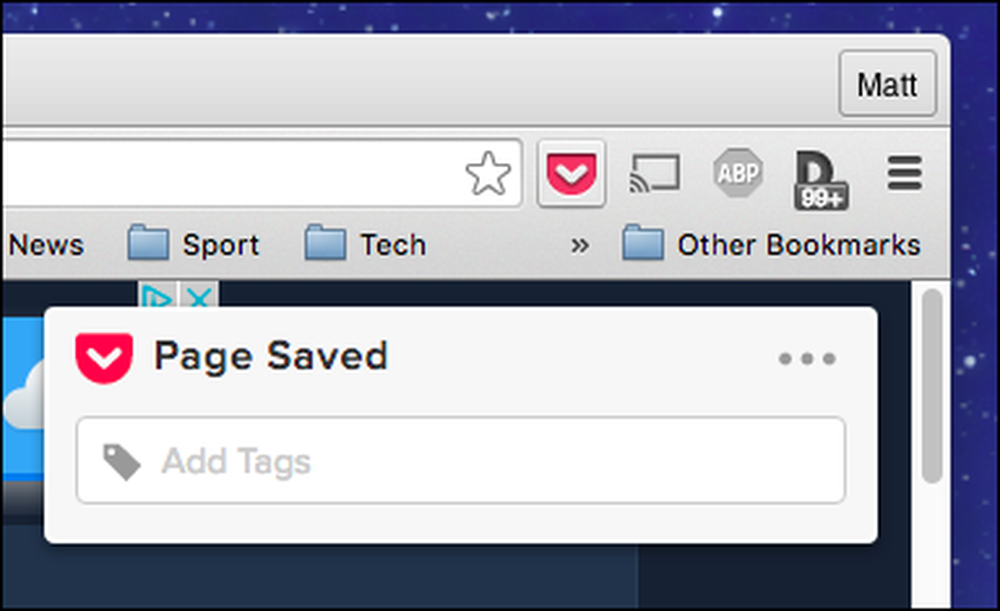
Si hace clic en los tres puntos, se muestran otras opciones: archivar o eliminar la página, abrirla en Pocket o acceder a la configuración.
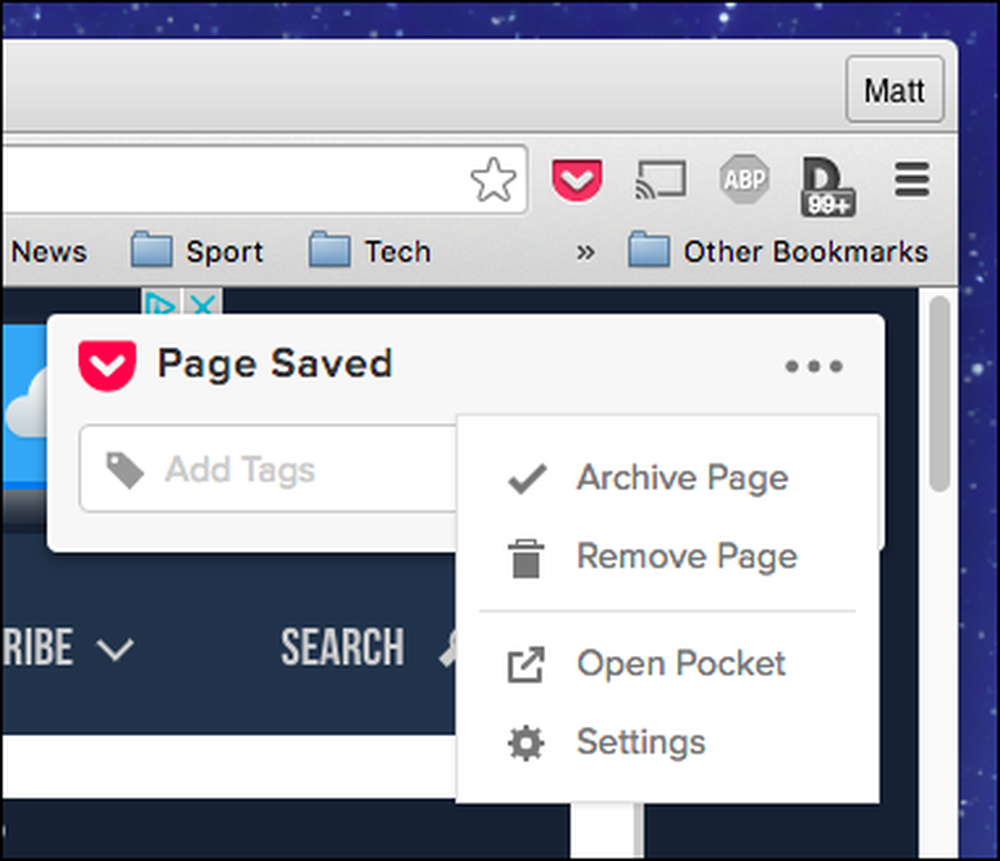
Si elige revisar la configuración, podrá cerrar sesión, habilitar o cambiar el método abreviado del teclado para guardar artículos, y habilitar el servicio de guardado rápido para varios sitios diferentes (Twitter, Hacker News y Reddit).
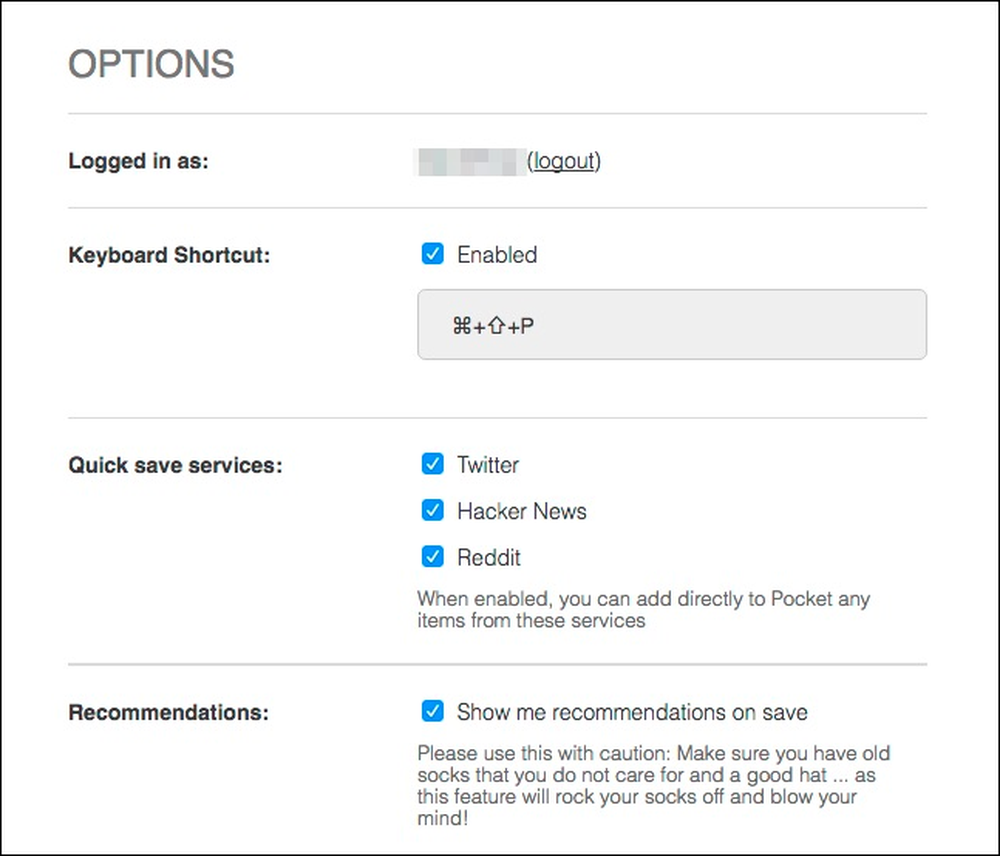
El guardado rápido puede ser útil si es un navegador habitual de Twitter, Hacker News o Reddit. Básicamente agregan un botón de bolsillo a esas páginas. En Reddit, por ejemplo, verás una nueva opción para guardar publicaciones y comentarios, cuando encuentres algo realmente interesante al que quieras prestar más atención más adelante..
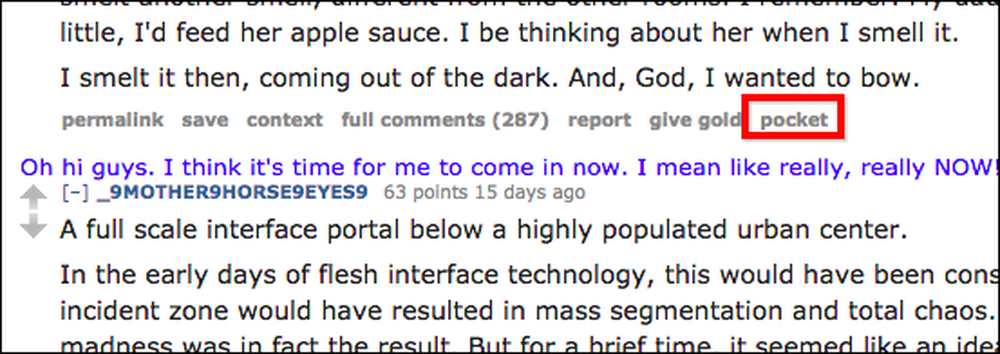
Es posible que también hayas notado la posibilidad de agregar etiquetas. Las etiquetas son geniales porque, como descubrirás con el tiempo, vas a guardar muchas cosas en tu bolsillo, por lo que agregar etiquetas hace que sea muy fácil encontrarlas más adelante.
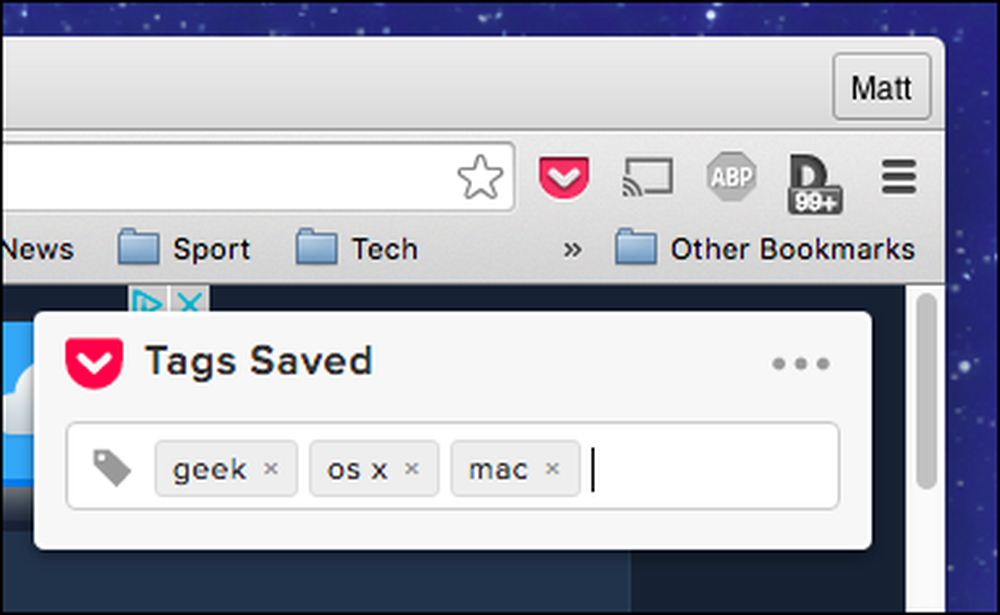
Tampoco es necesario agregar etiquetas necesariamente cuando guardas algo de inmediato. Siempre puedes volver atrás y añadirlas..
Usando el Pocket Bookmarklet
Pocket también tiene un bookmarklet, que puede agregar a la barra de herramientas de marcadores de su navegador. No tiene tantas funciones (todo lo que hace es enviar la URL al bolsillo), pero no es necesario instalar una extensión, lo cual es bueno. Para agregar el bookmarklet, simplemente arrastre el botón desde la página de inicio de Pocket a la barra de marcadores de su navegador.
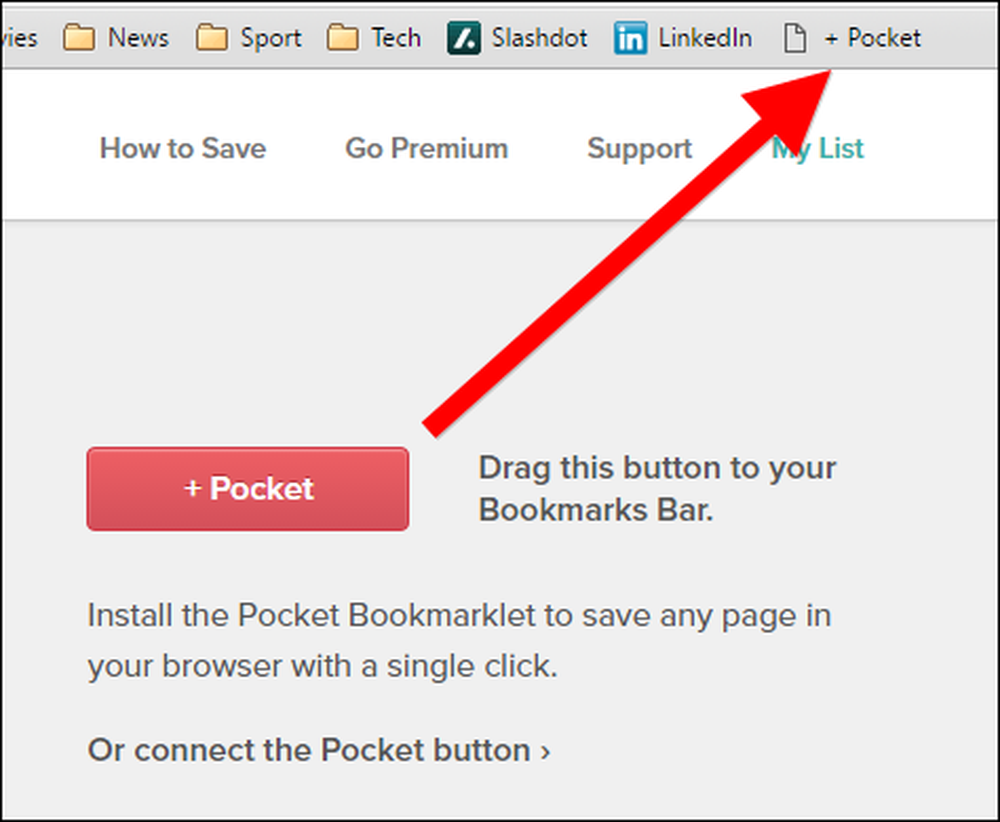
Cuando encuentre una página que desea guardar, simplemente haga clic en el bookmarklet y la página se guardará en su lista.

Este método no requiere una instalación especial de la extensión del botón de bolsillo, y puede agregar etiquetas y ver su lista también.
Uso de bolsillo por correo electrónico
Por último, si está en otra computadora donde no tiene acceso a un botón de bolsillo, también puede agregar artículos por correo electrónico. Hacer esto es muy simple. Simplemente abra un nuevo mensaje de la cuenta de correo electrónico que usa para iniciar sesión en su Pocket.
A continuación, dirija el mensaje a [email protected] y pegue la URL en el cuerpo del mensaje.
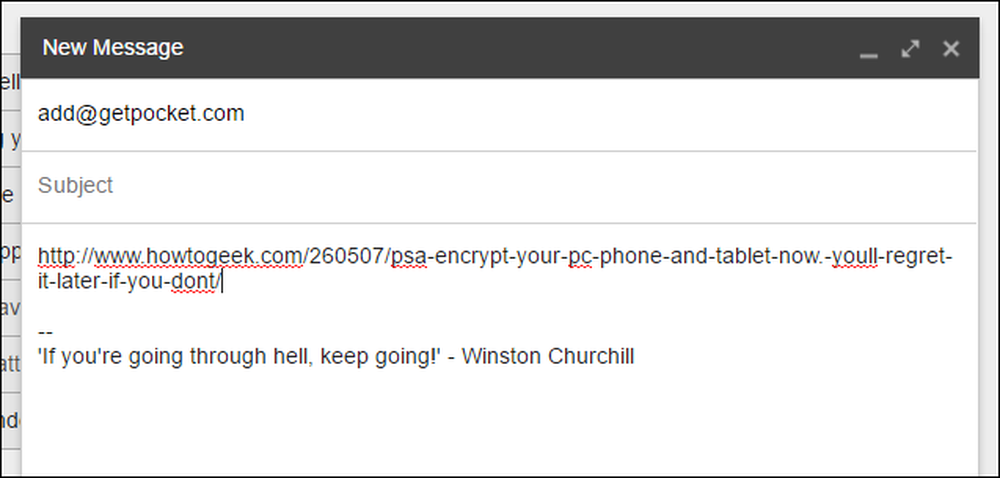
Eso es todo: envíe su mensaje y el enlace se agregará instantáneamente a su lista de lectura en Pocket.
Cómo acceder a su cola de bolsillo desde un navegador web
Para acceder a su cola de Pocket desde cualquier navegador web, debe ir a GetPocket.com. Allí encontrarás todo lo que has guardado..
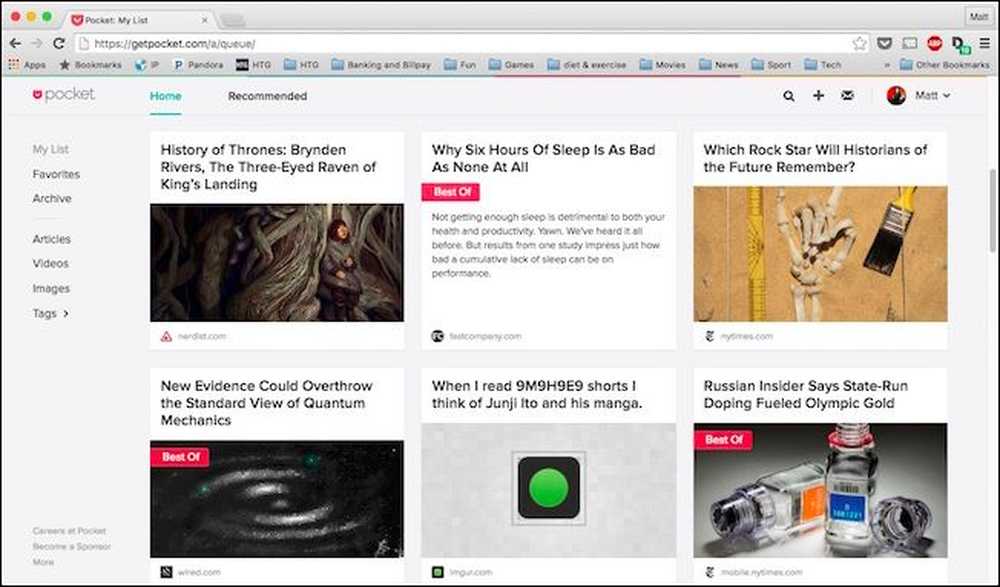
Cuando se desplaza sobre un artículo con el mouse, se le presentarán algunas opciones adicionales.
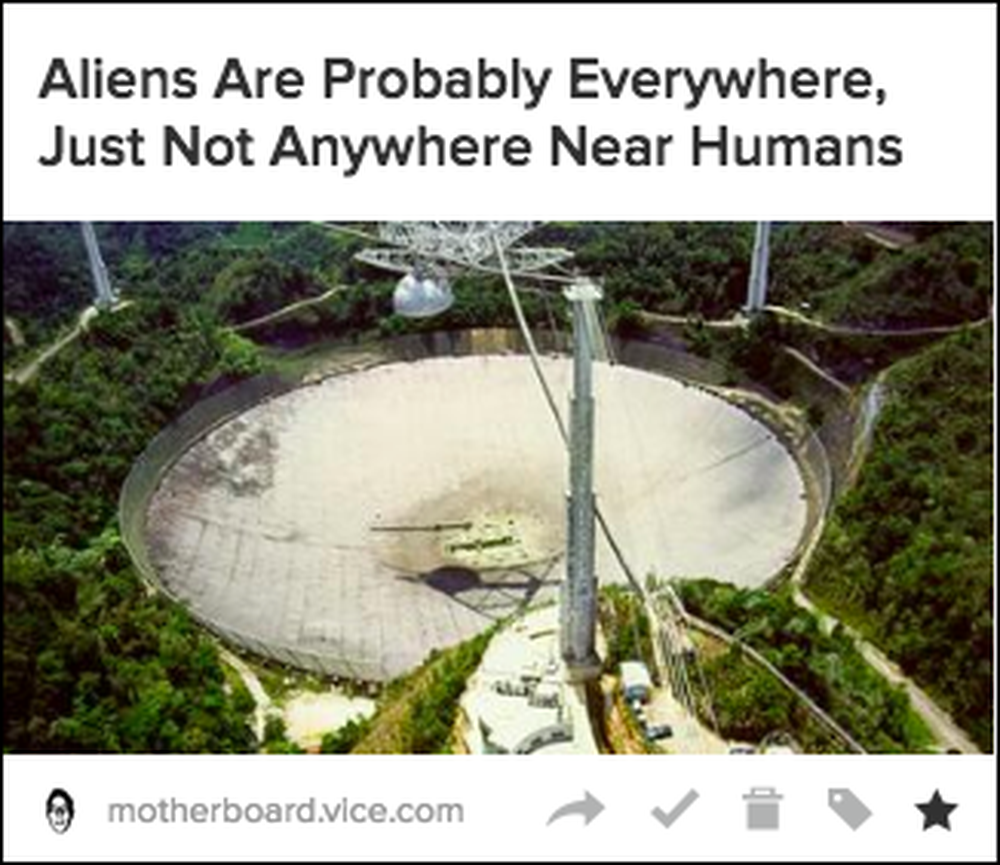
Estas opciones son (de izquierda a derecha): compartir, archivar, eliminar, agregar etiquetas y favoritos.
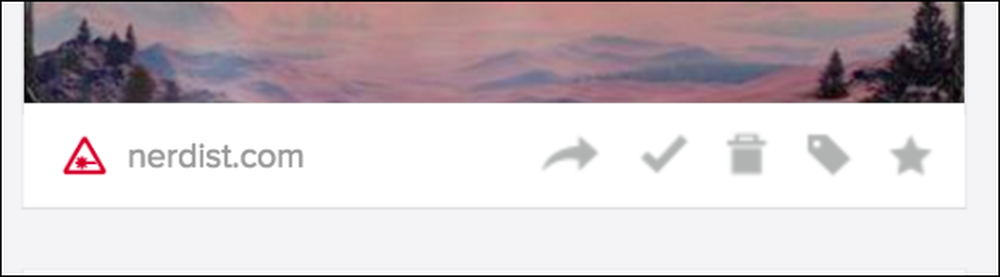
Compartir le permite (usted lo adivinó) compartir artículos con varios servicios, como Twitter, Facebook y Buffer. También puede recomendar algo en su perfil de Pocket o enviarlo por correo electrónico a un amigo. Finalmente, puede usar esto para ver el artículo original, que es útil cuando desea compartir la URL directamente con alguien a través del chat o el texto. (O si desea leer los comentarios en la página original).
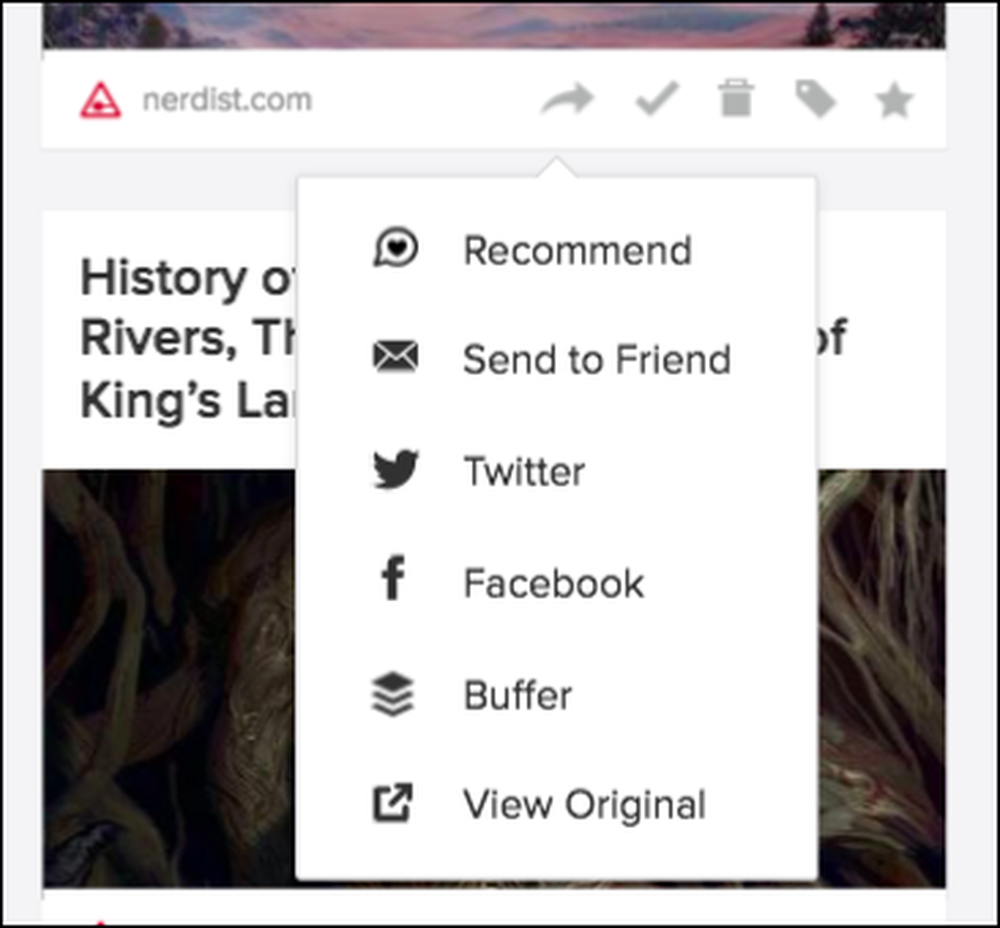
Tenga en cuenta también que, como mencionamos anteriormente, puede agregar etiquetas desde aquí. Si echa un vistazo a la columna de navegación a la izquierda, puede ver todas sus etiquetas para todos sus artículos. Así es como podrás encontrar cosas que has etiquetado más adelante..
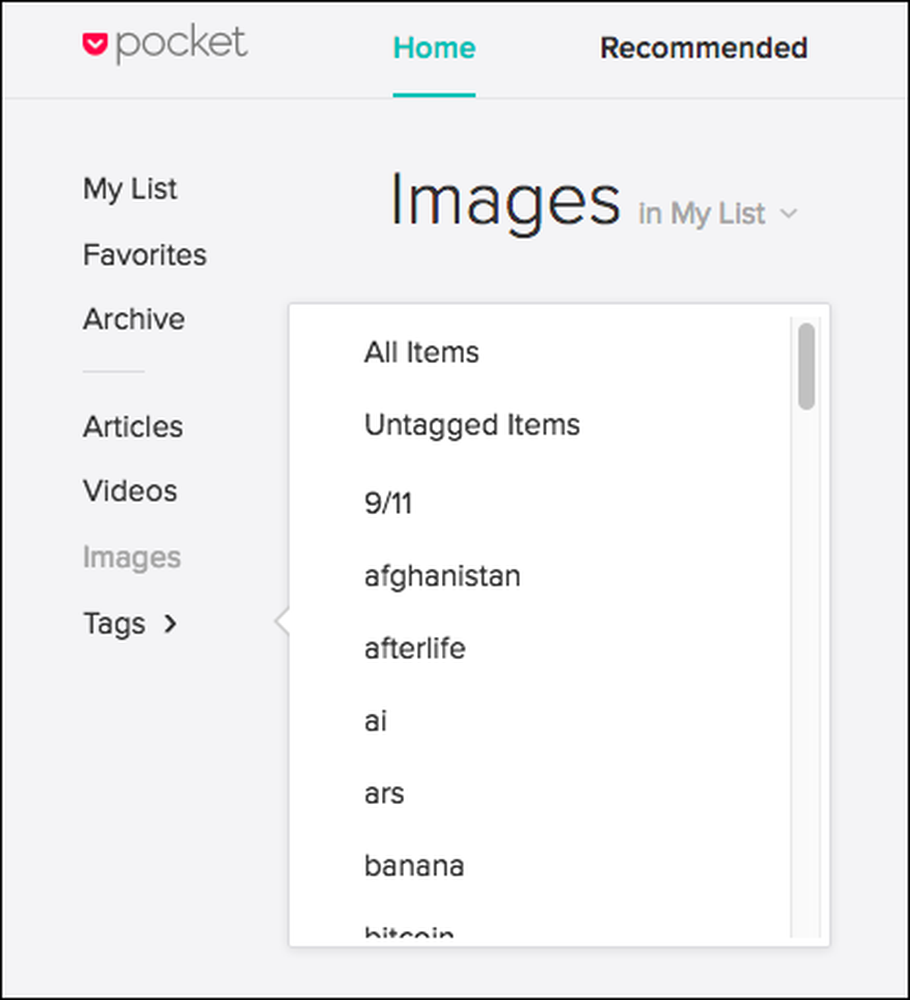
Por ejemplo, si guarda un artículo en drones pero no está seguro de qué se trata, solo que ha etiquetado con "drones", puede reducir fácilmente todos sus artículos en Pocket a los etiquetados como tales..
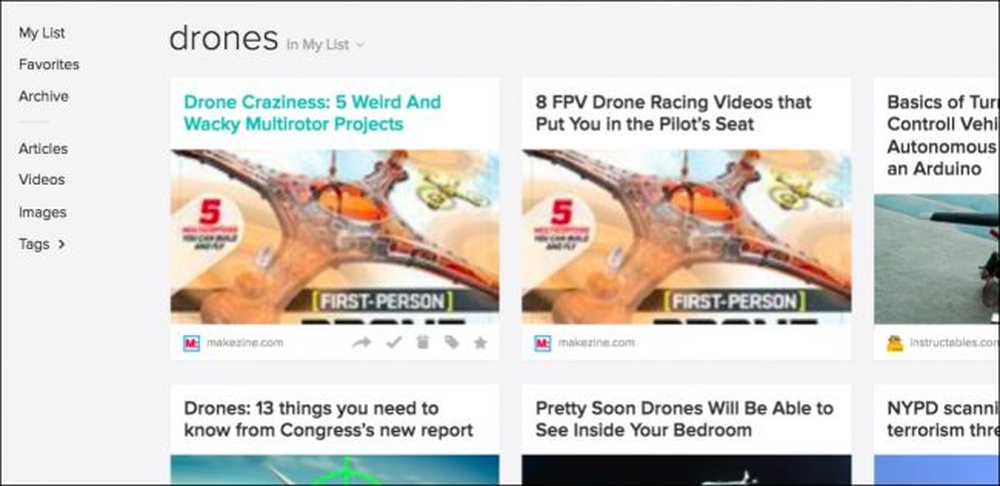
Finalmente, cuando elija algo favorito, lo colocará en una página especial para las cosas que tiene en su bolsillo que realmente se destacan..
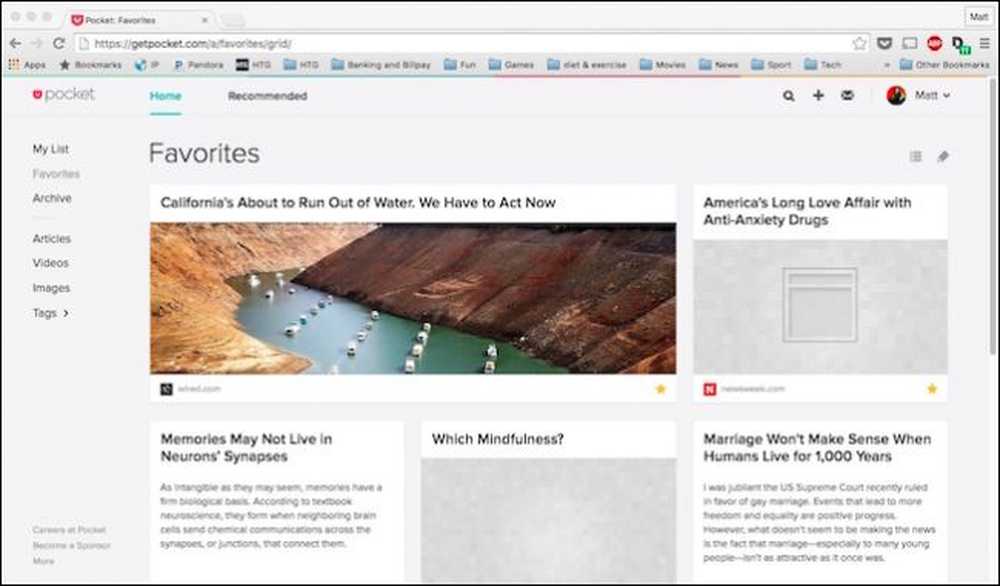
Hay algunas otras configuraciones con las que puedes jugar mientras estás viendo algo en tu cola. A lo largo de la fila superior, hay una barra de herramientas con una función de búsqueda, adición y una bandeja de entrada.
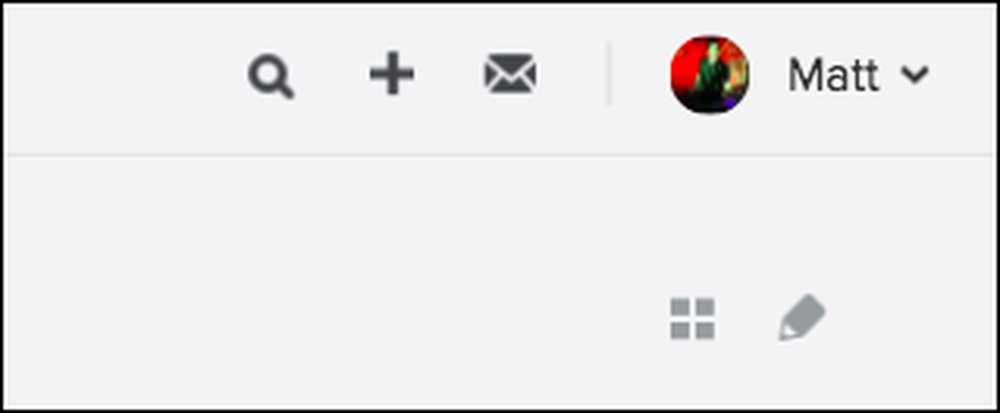
Busca cosas por título o URL, lo cual es mucho más poderoso cuando busca dentro de los resultados que ya has marcado..
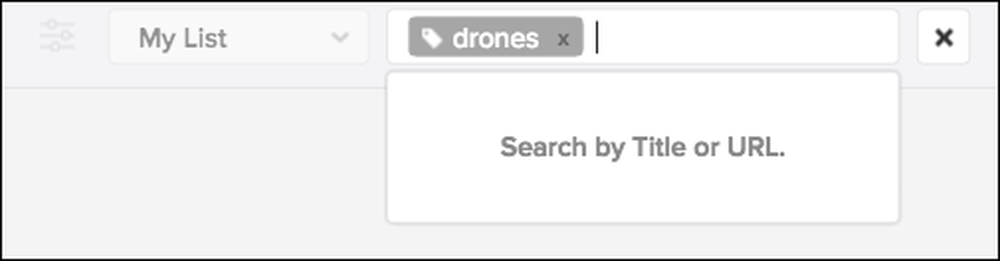
Debajo de la barra de herramientas, hay dos iconos más, que tienen algunos poderes muy interesantes. Puede cambiar entre las vistas de lista y de mosaico, pero, junto a esto, hay una función de edición masiva.
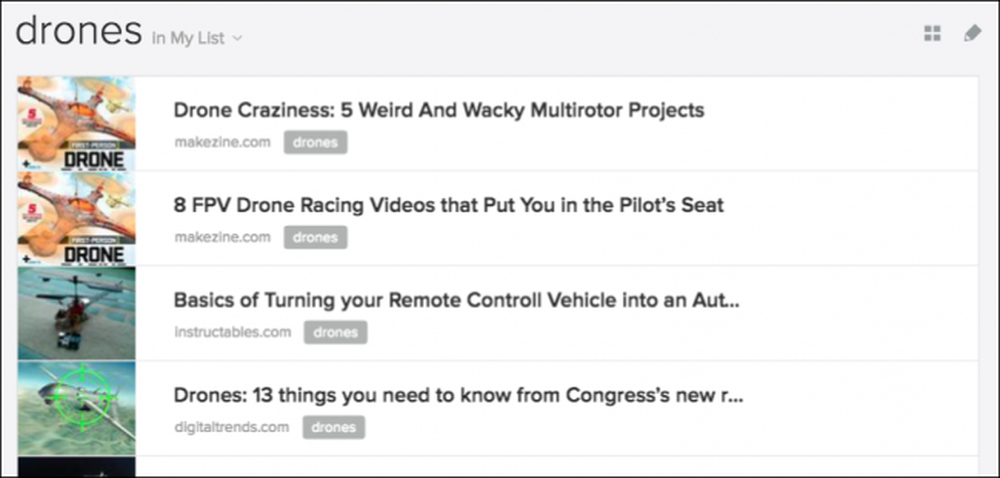
La edición masiva le permite realizar algo de magia en grandes grupos de elementos similares. Haga clic en él y las opciones aparecerán en la parte superior, lo que le permitirá archivar de forma masiva, favoritos y eliminar elementos, así como agregar etiquetas en masa.
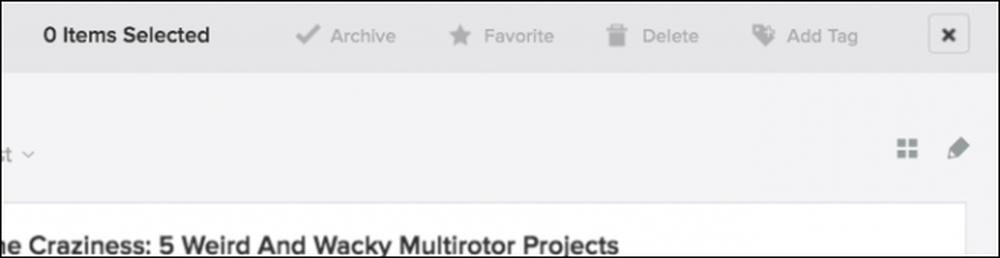
La selección de elementos en el modo de edición masiva se realiza tal como lo haría en el Finder o el Explorador de archivos, simplemente use la tecla modificadora adecuada ("Comando" en Mac, "Ctrl" en Windows) para seleccionar elementos específicos que desea afectar.
Cómo acceder a su cola de bolsillo desde su teléfono, tableta o Mac
Android, iOS y OS X tienen aplicaciones de bolsillo designadas disponibles. Si usas Windows o Linux, oficialmente no tienes suerte. Hay una serie de aplicaciones creadas por el usuario que puedes probar, que pueden ajustarse a los requisitos, pero, honestamente, el navegador está bien para la lectura de escritorio: las aplicaciones realmente brillan en el móvil. Para cualquier persona que use un sistema operativo móvil que no sea Android o iOS, puede consultar esta página web para obtener más información..
No hay nada complicado en las aplicaciones oficiales, y si está familiarizado con las funciones y opciones disponibles en el sitio web de Pocket, entonces las aplicaciones de Pocket parecerán ser de segunda naturaleza..
Hagamos un recorrido rápido por las características principales de las aplicaciones de iOS y Mac para darle una idea rápida de qué esperar..
Cuando abra la aplicación Pocket, verá una lista de sus artículos de bolsillo..
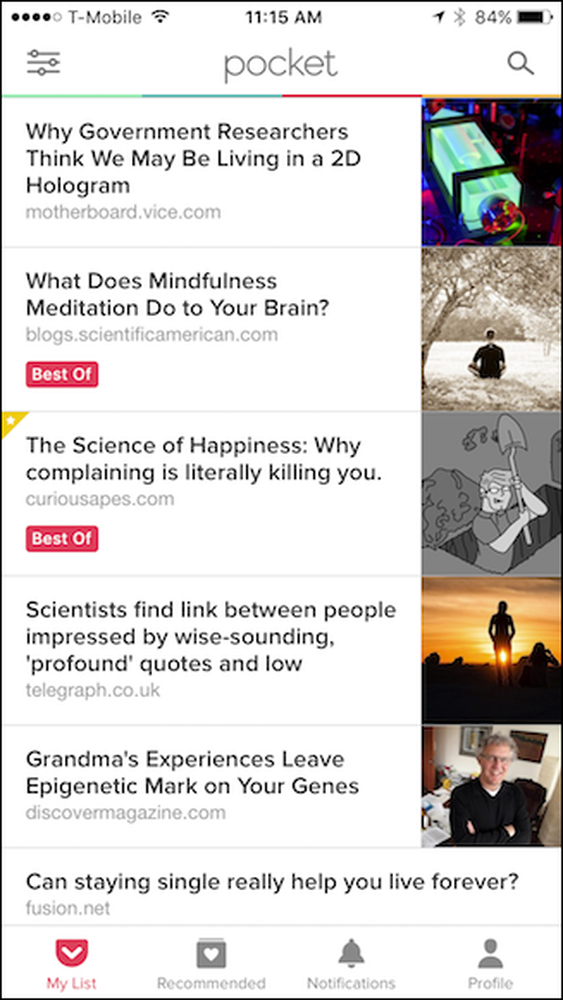
Al hacer clic en un artículo, se abrirá en una vista de lector de bolsillo sin publicidad.
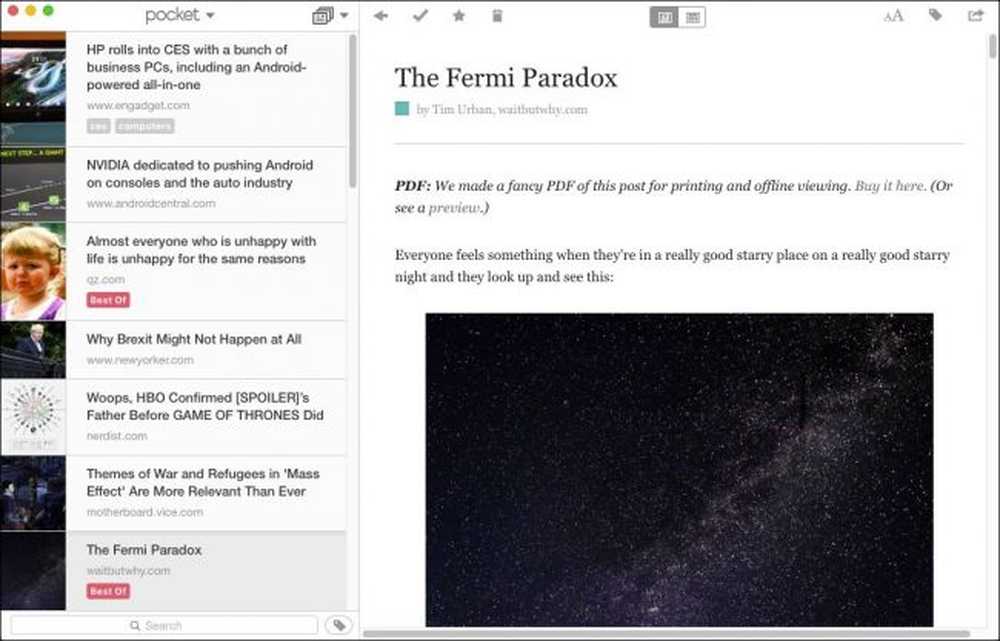
En la aplicación OS X, cuando haga clic en el icono que se muestra en rojo, abrirá el artículo original (anuncios y todo) en el navegador integrado de Pocket.

En la aplicación móvil, haga clic en el artículo que desea leer y luego toque los tres puntos en la esquina (estará en la esquina superior derecha de Android).
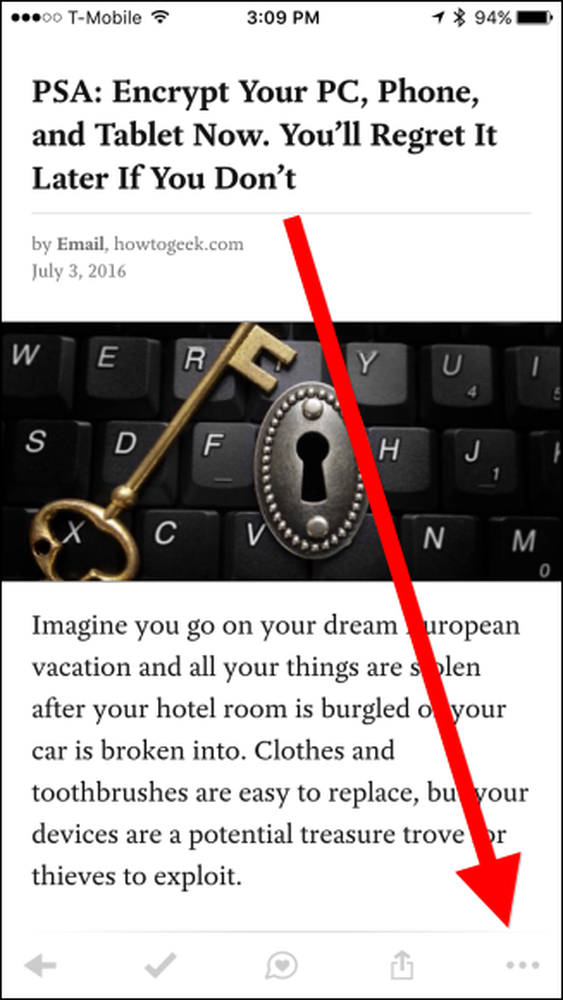
Desde el menú resultante, aparecerán bastantes nuevas opciones, incluida la posibilidad de cambiar la configuración de la pantalla, agregar etiquetas, hacer que te lean el artículo y, por supuesto, cambiar a la vista web.
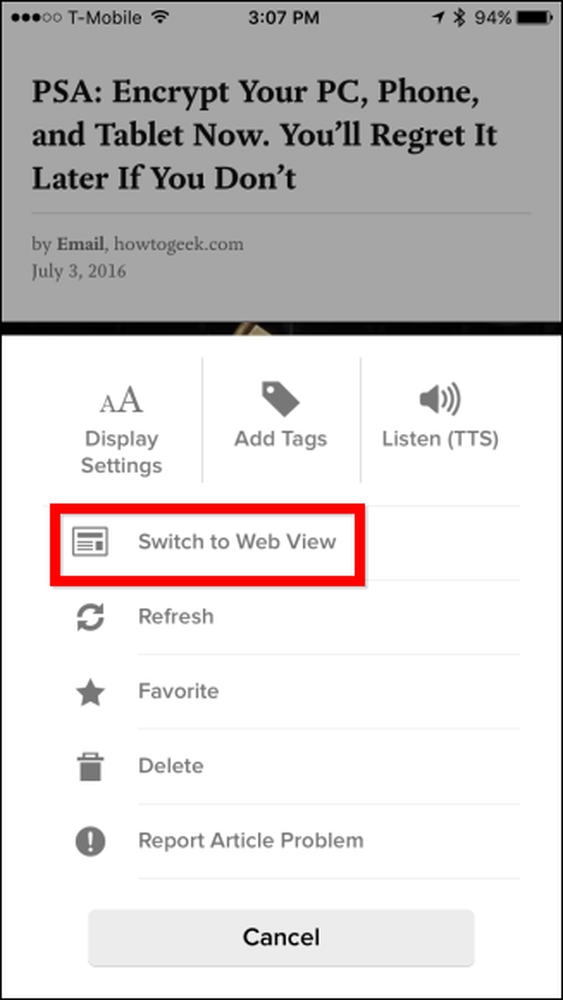
Al acceder a un artículo de esta manera, presentará opciones para hacer cosas como
Las opciones de artículos son bastante evidentes en la aplicación de escritorio, pero en la versión móvil, deberá deslizarse hacia la izquierda o hacia la derecha en el artículo usando la aplicación iOS, o presione prolongadamente usando la versión de Android.
Luego, podrá (de izquierda a derecha) etiquetarlo, archivarlo si está en la vista Mi lista (o devolverlo a Mi lista si está en la vista Archivo), agregarlo a sus Favoritos, recomendarlo , bórralo, y finalmente, compártelo..
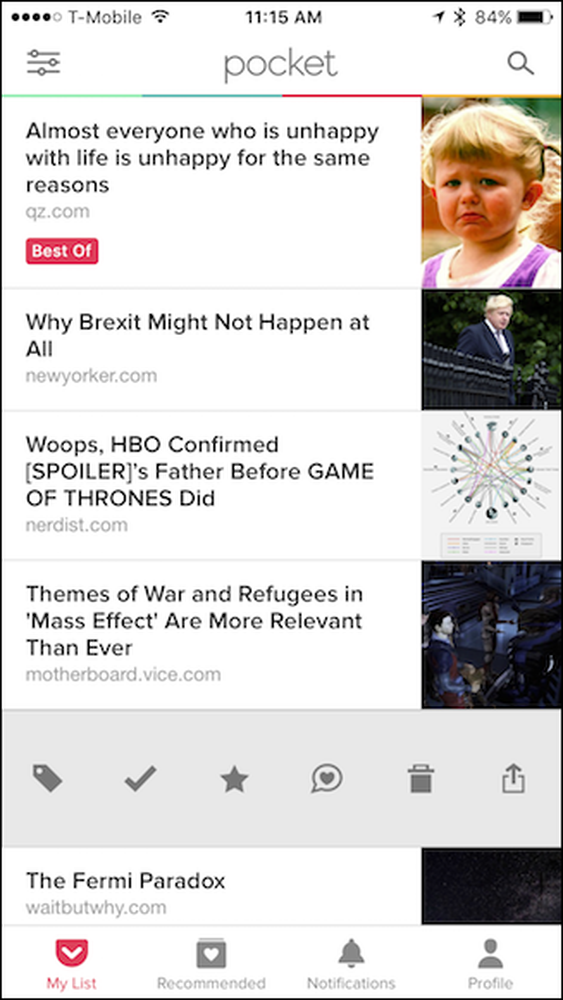
En la aplicación móvil, puede cambiar el texto y la apariencia del lector, agregar etiquetas y compartir el artículo, usando los tres controles en la esquina superior derecha.
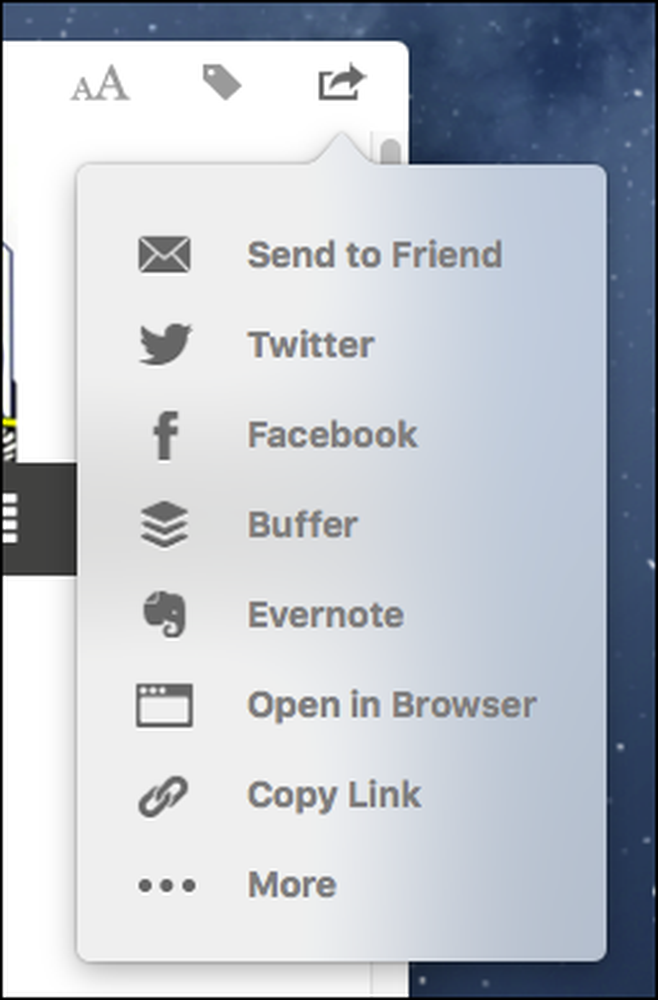
En la parte inferior de la aplicación móvil de iOS, hay controles que te permiten cambiar entre Mi lista, Recomendado, Notificaciones y ver tu perfil..
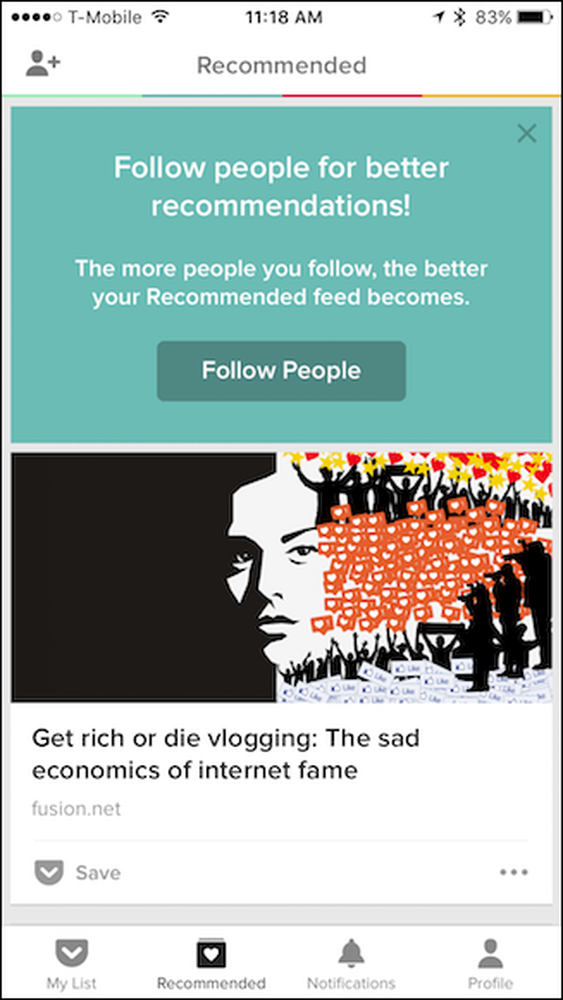
En la versión de Android, las cosas se organizan de manera diferente. My List y Recommended se muestran uno junto al otro, mientras que las notificaciones y las pantallas de perfil aparecen como iconos en la fila superior.
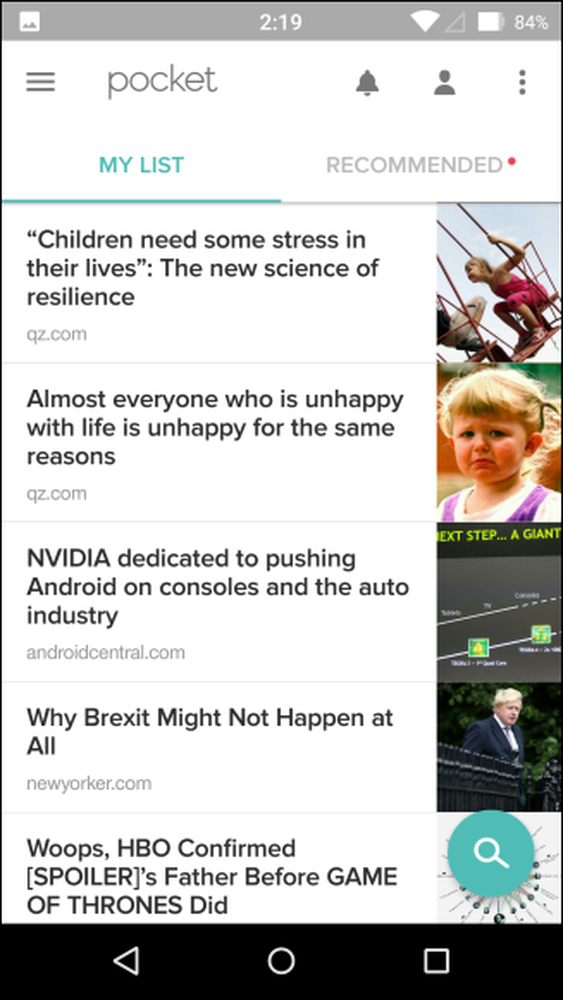
Echa un vistazo a la esquina superior izquierda de la aplicación móvil. Hay tres líneas que indican características adicionales..
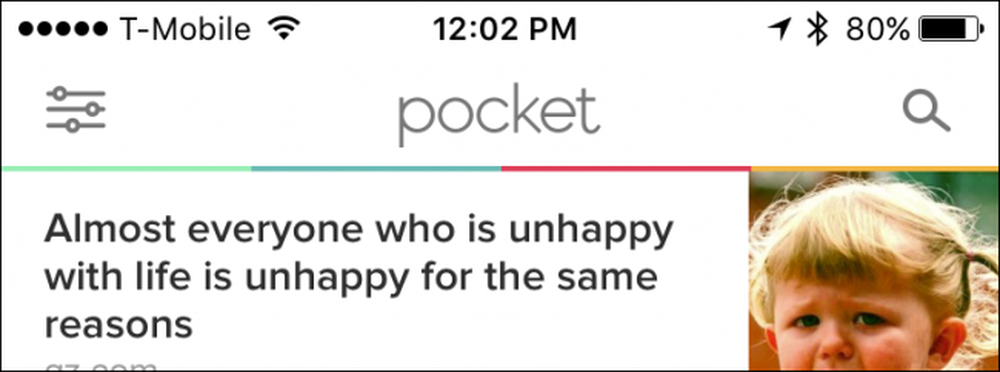
Al tocar este icono, se abre un panel de navegación desde el que puede cambiar a varias vistas y, lo que es más importante, cotejar su artículo mediante etiquetas. La apariencia entre las versiones de iOS y Android es diferente, pero las opciones son prácticamente las mismas, excepto que la aplicación de Android incluye una opción para actualizar a Pocket Premium.
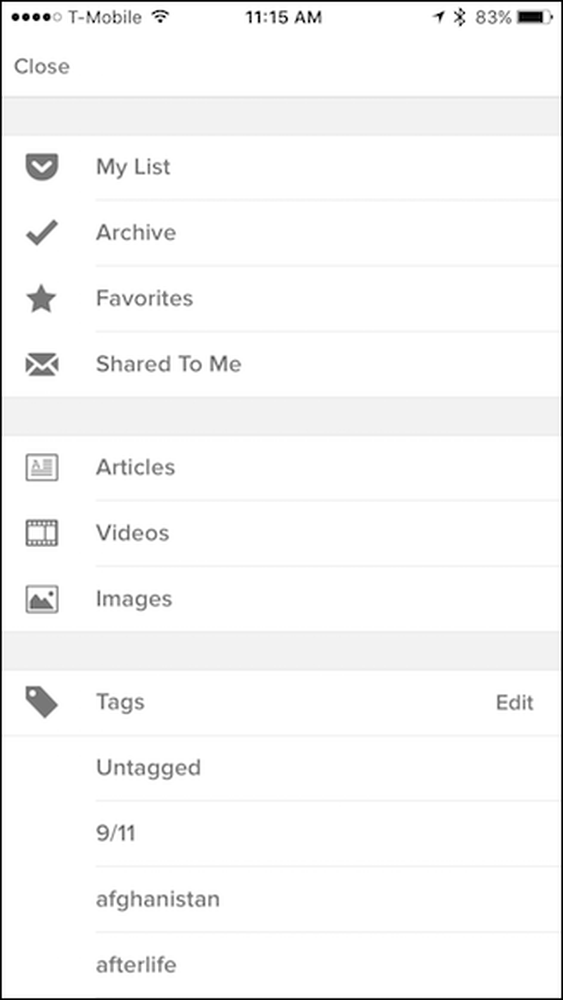
En la aplicación de escritorio, desea hacer clic en el menú de bolsillo en la parte superior de la lista de artículos para cambiar entre las vistas de Inicio, Favoritos y Archivo..
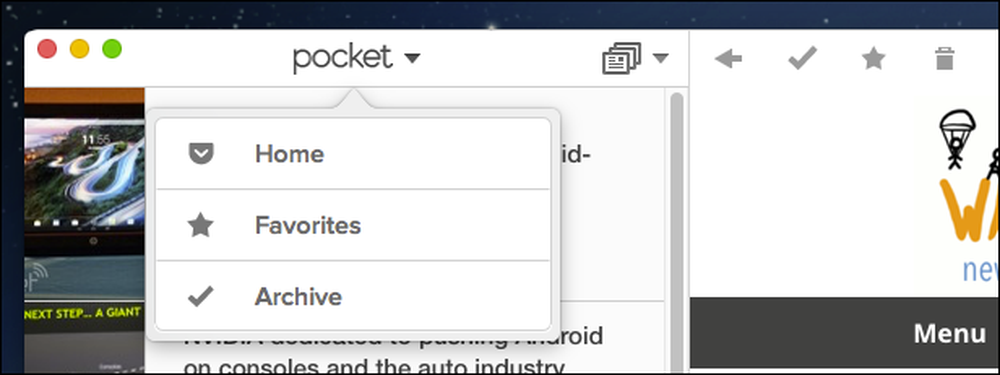
A la derecha de ese menú, hay otra lista desplegable que le permitirá clasificar entre Todos los elementos, Artículos, Videos e Imágenes.
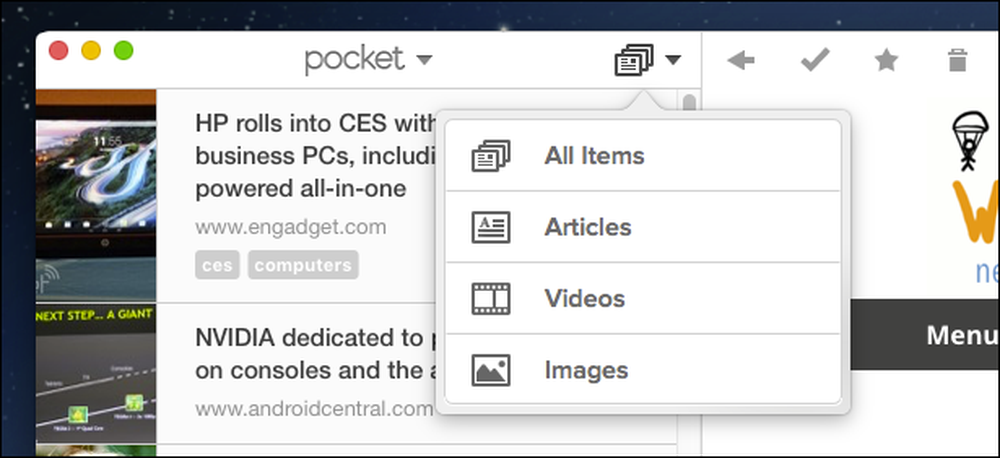
Finalmente, al final de tu lista de artículos, hay un ícono de etiqueta que te permitirá clasificar tus cosas por etiquetas. A la izquierda de este icono, también puede utilizar la función de búsqueda.
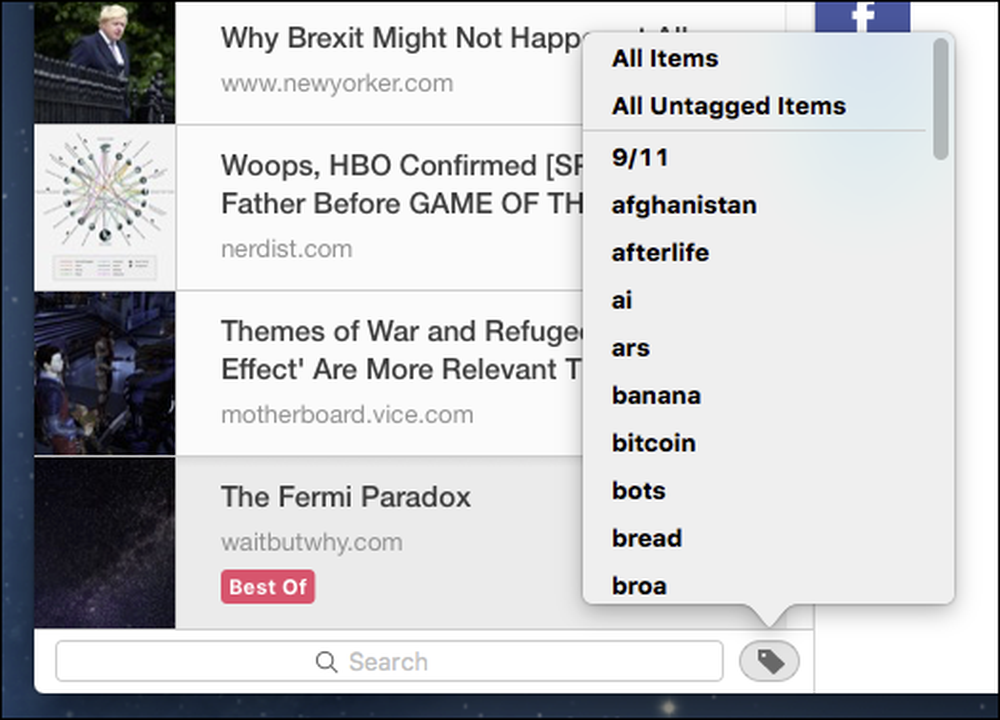
Si navegar por la interfaz de Pocket parece demasiado para usted, simplemente acceda a todo usando el menú "Elemento" en la barra de menú (solo OS X).
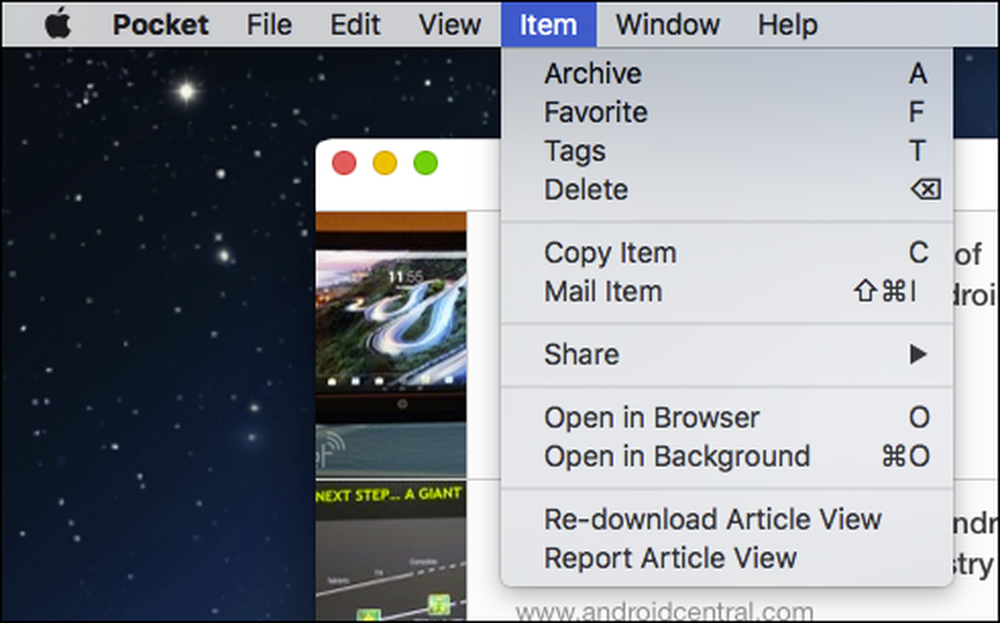
Para realizar ediciones masivas en la aplicación móvil, simplemente presione prolongadamente un artículo para comenzar a seleccionar elementos en la versión de iOS.
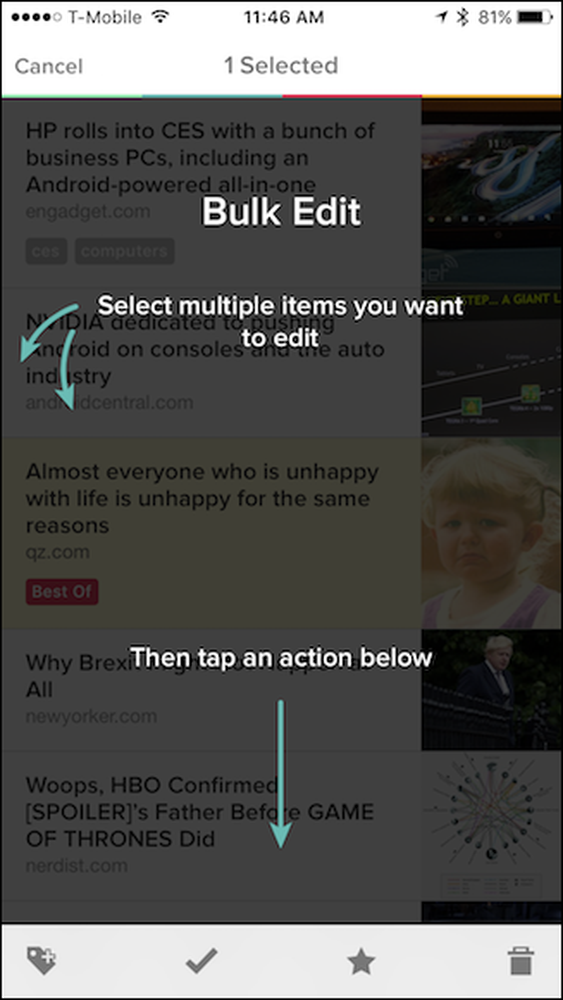
En la versión de Android, haga clic en los tres puntos en la esquina superior derecha para acceder a la opción desde el menú. También puede acceder a la configuración desde aquí..

Si desea realizar ajustes en la aplicación iOS, toque el botón "Perfil" y luego el icono de engranaje en la esquina superior derecha de la pantalla resultante.
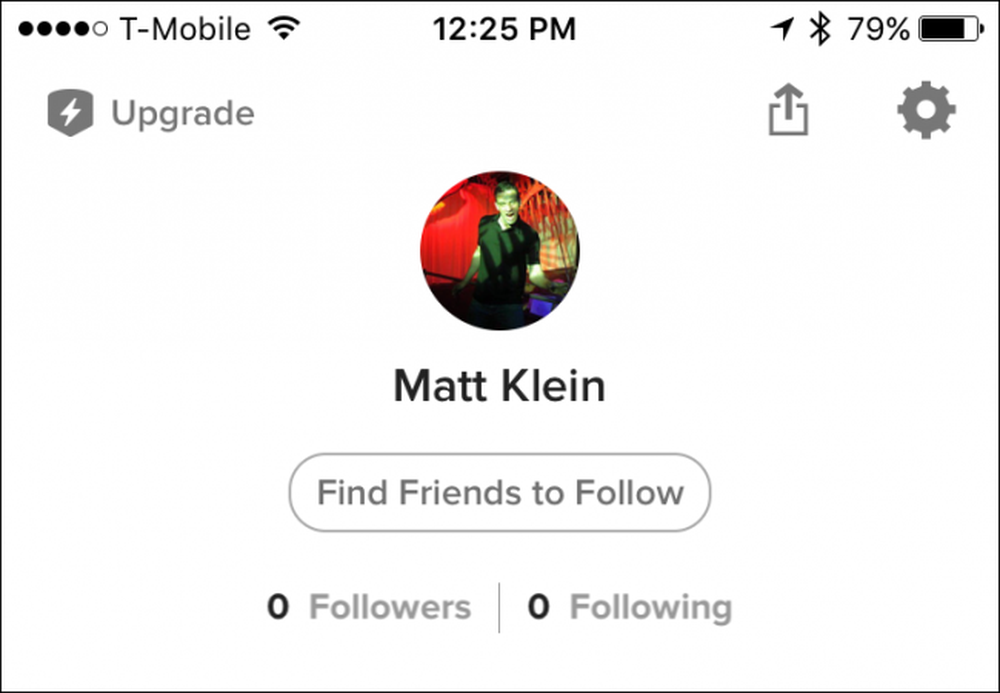
Hay una buena cantidad de configuraciones en la aplicación móvil, incluidas las opciones para cambiar la vista de lectura, la lectura fuera de línea, el comportamiento de la lista, etc. Ambas versiones de la aplicación tienen muchas de las mismas opciones, y algunas muy diferentes también, así que tómate el tiempo para revisarlas.
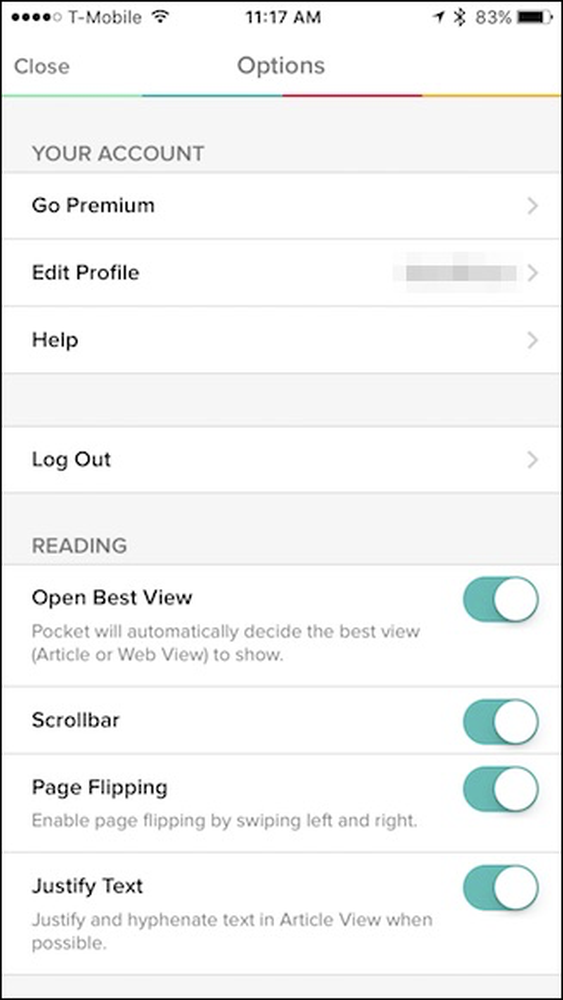
En la versión de escritorio, a la que se puede acceder desde el menú de Pocket (o presionando Command +, en OS X), las opciones son mucho menos y más sencillas de clasificar.
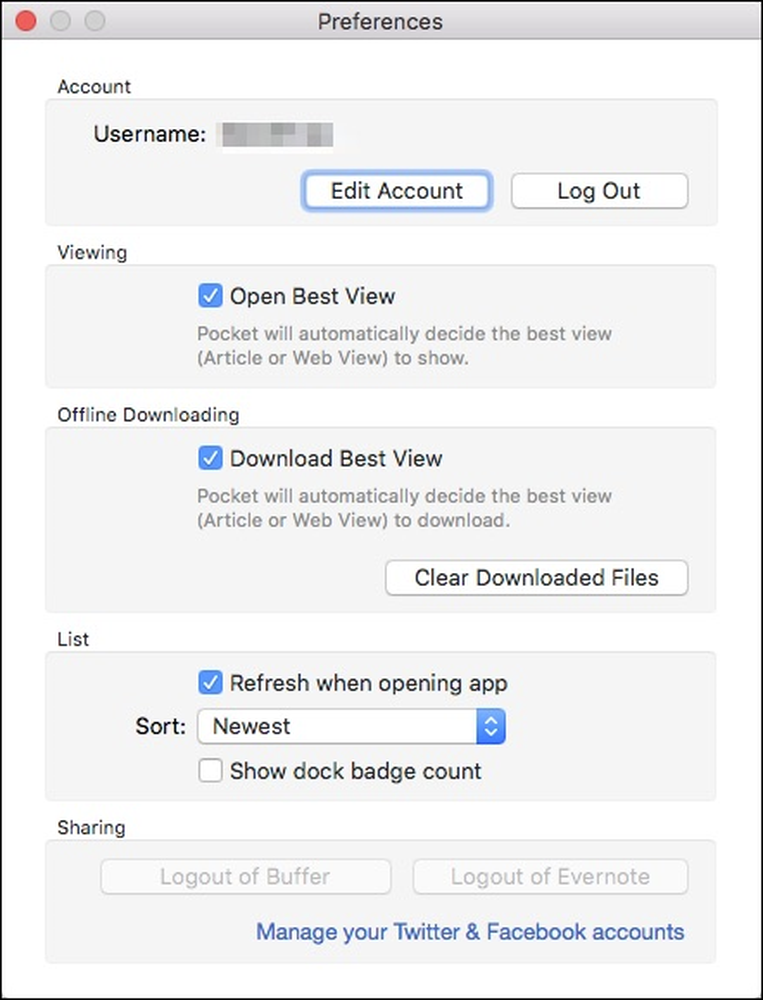
Quizás lo mejor de usar Pocket, ya sea a través de la vista web o usando una de las aplicaciones, es que parece fomentar la exploración y la experimentación. Es divertido jugar con las diferentes vistas y mover las cosas. Solo hemos tocado las características más esenciales de Pocket en este artículo; hay una gran cantidad de cosas que puedes hacer si estás dispuesto a hurgar.
Además, incluso si no usa una Mac o si nunca quiere usar una de las aplicaciones, puede hacer todo lo que pueda desde la página web. Esto significa que no está perdiendo funciones y mantiene el mismo tipo de control sobre sus artículos e historias. Por esa razón, y muchas otras, aún se destaca como nuestra forma favorita de esconder cosas que tenemos que guardar o queremos leer más tarde..




